本文主要是介绍沐风老师3DMAX虚线对象插件Dashed使用方法详解,希望对大家解决编程问题提供一定的参考价值,需要的开发者们随着小编来一起学习吧!
3DMAX虚线对象插件Dashed教程
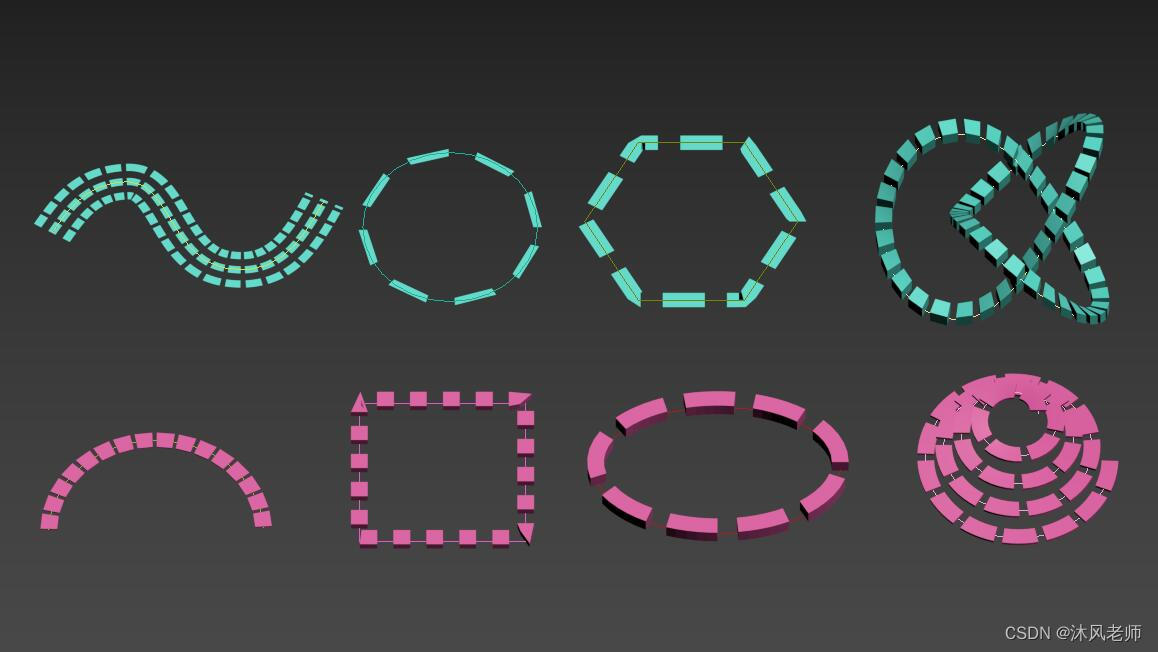
Dashed虚线对象插件,用于沿拾取路径创建虚线(或实线)几何体对象
【主要特点】
-更多实用参数可以调节。
-沿着样条曲线测量距离值(如:笔划长度、间距、分段长度等),而不是直线距离。
-虚线生成更精确。
-支持笔划设置分段,使位于弯曲位置的笔划可以是曲线。
【适用版本】
3dMax2016 - 2023(不仅限于此范围)
【安装方法和打开】
1.将插件的脚本文件复制到下面的任意一个文件夹中(建议放在第1个文件夹中,即3dMax安装目录\scripts\startup),然后重新启动3dMax。
C:\Program Files\Autodesk\3ds Max<ReleaseNumber>\scripts\startup
C:\Users\<UserName>\AppData\Local\Autodesk\3dsMax\<ReleaseNumber>-64bit\ENU\scripts\startup
2.一个新的几何体对象“虚线”将出现在“3dMax命令面板->创建->几何体->TQ(下拉列表)”类别里。
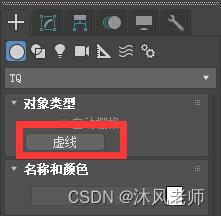
【使用方法】
1.创建用于生成虚线的路径(路径为二维样条线图形,当前版本只支持单条路径)
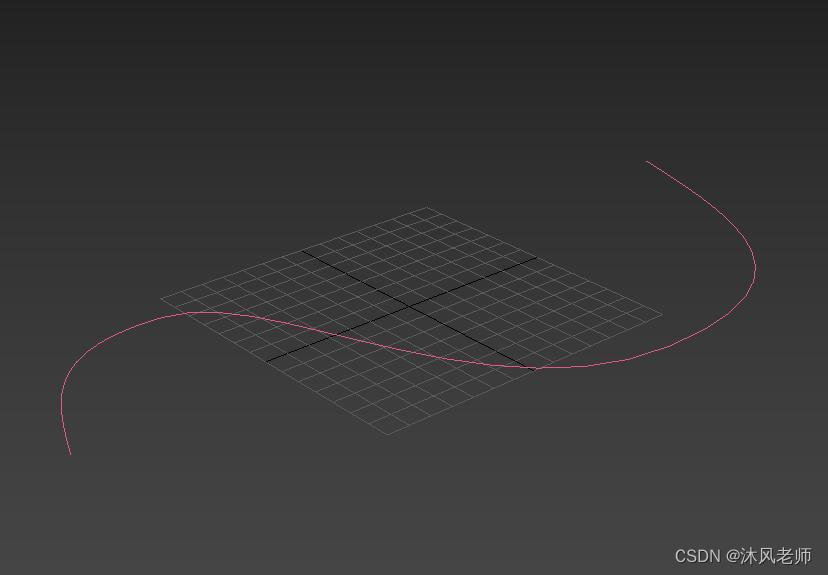
2.点击“命令面板->创建->TQ(下拉列表中)”,按下“虚线”命令按钮,然后在路径曲线上按住鼠标左键并拖动定义虚线笔划长度,松开鼠标再移动,定义笔划间距,再点击鼠标完成。
(提示:偶尔会出现点击鼠标直接创建了虚线,什么原因尚不明,不过对虚线创建并无影响,笔划的长度和间距仍可在参数面板中进行修改)

3.参数的设置和修改。创建完虚线在未进行其他操作之前,可直接在虚线的参数面板中对虚线的各项参数进行设置和修改,如果进行过其他操作,可以选择生成的虚线对象,然后切换到“修改”面板中进得参数修改。
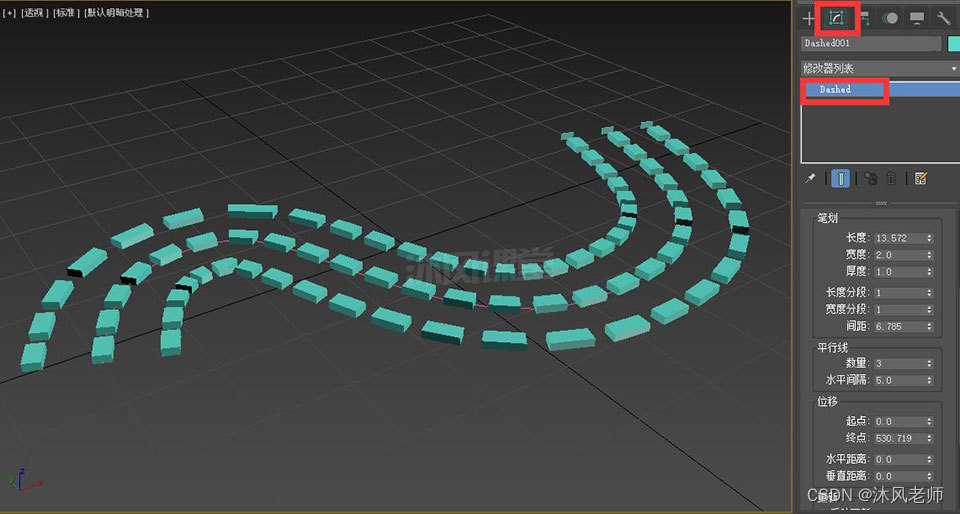

4.除了可以通过“虚线”命令的面板对虚线的参数进行调节之外,我们还可以在虚线创建之后编辑路径。选择路径曲线,象编辑其他样条线一样编辑即可,可以实时看到虚线也跟随发生相应的变化。
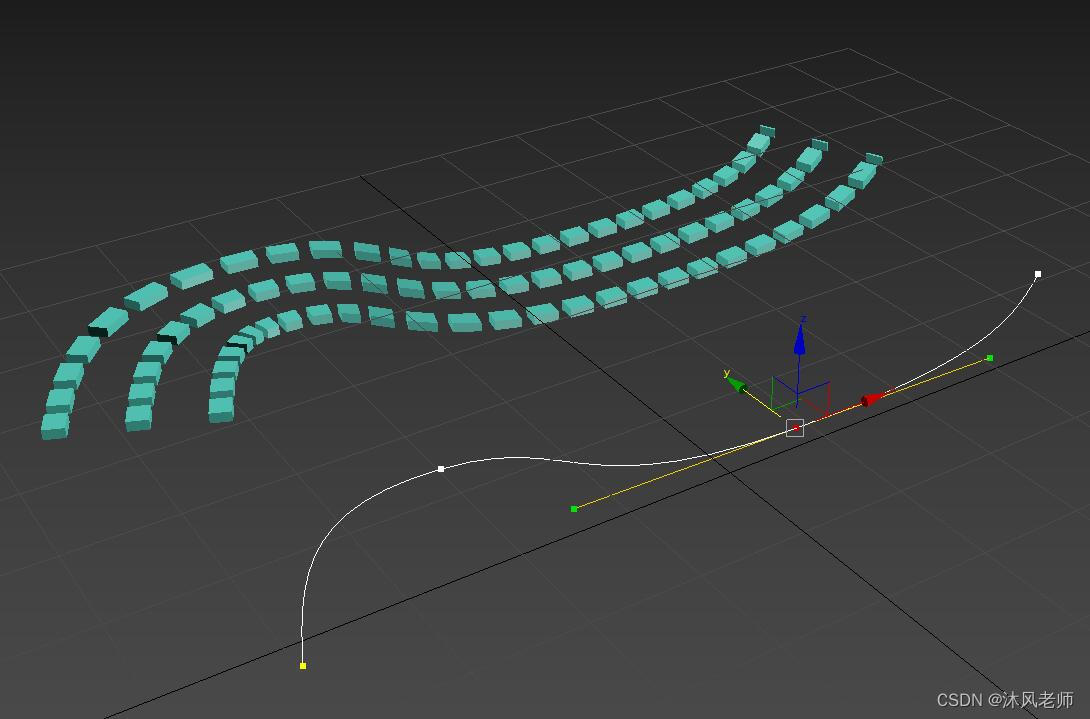
支持三维路径:

【应用示例】
(实际应用不仅限于此处列举的范围)
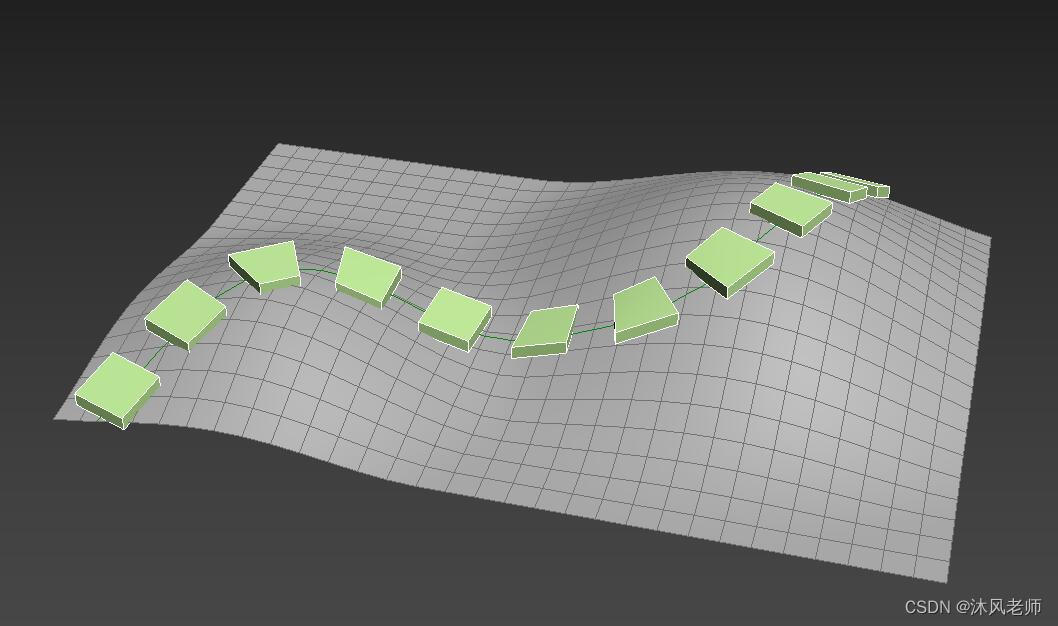
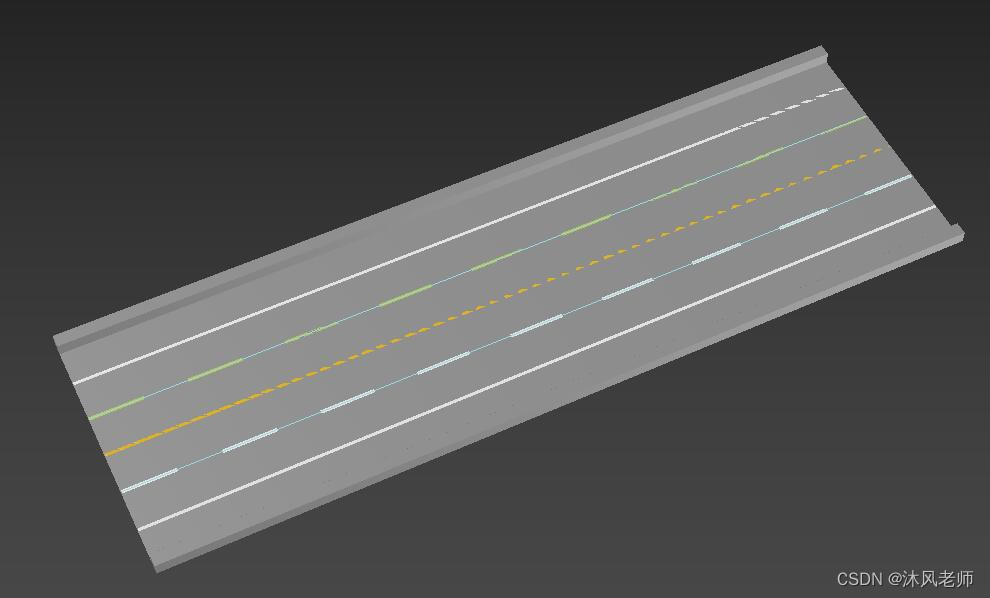
提示:
1.一次只能使用一个样条曲线。
2.拖动鼠标创建时偶尔会有直接创建的情况,参数可在面板中修改。
3.创建的虚线对象依赖于Dashed插件,如要想在没有安装Dashed插件的电脑中使用,请先将创建的虚线对象转化为可编辑多边形对象,然后保存。
这篇关于沐风老师3DMAX虚线对象插件Dashed使用方法详解的文章就介绍到这儿,希望我们推荐的文章对编程师们有所帮助!





